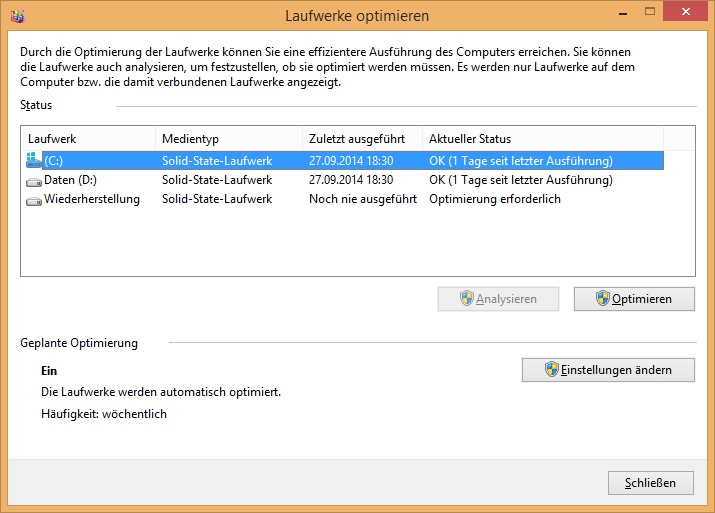Die automatische Defragmentierung unter Windows ist nur für herkömmliche Festplatten sinnvoll. Dabei werden logisch zusammengehörige Datenblöcke aufeinanderfolgend auf der Festplatte abgelegt, sodass sequentielle Zugriffe möglich sind und die Performance des gesamten Systems steigt. Bei SSDs bringt die Defragmentierung keinen Geschwindigkeitsvorteil. Im Gegenteil: Beim Umschichten der Daten erfolgen viele Schreibzugriffe, wodurch die Lebensdauer des Flash-Speichers verkürzt wird.
Unter Windows 7 wird die Defragmentierung automatisch abgeschaltet. Da die Erkennung einer SSD nicht in allen Fällen zuverlässig funktioniert, haben einige Nutzer die Defragmentierung teilweise von Hand ausgeschaltet.
Windows 8 verhält sich jedoch etwas anders. Die entsprechende Funktion wurde von „Defragmentierung“ in „Laufwerke optimieren“ umbenannt und macht nun mehr als nur Laufwerke defragmentieren. Laut Microsoft wird die Defragmentierung nur bei Magnetfestplatten durchgeführt. Bei SSDs sendet das Betriebssystem hingegen den TRIM-Befehl. Obwohl Windows 8 beim Löschen von Daten sowieso den TRIM-Befehl sendet, sollte die Laufwerksoptimierung für SSDs unter Windows 8 eingeschaltet bleiben. Ob Windows 8 eure SSD richtig erkannt hat, seht ihr direkt in der Übersicht der Laufwerksoptimierung. Hier muss unter Medientyp „Solid-State-Laufwerk“ stehen (siehe Screenshot). Wenn die SSD als normale Festplatte erkannt wird, solltet ihr überprüfen, ob die SSD im AHCI-Modus betrieben wird.